
Для того, чтобы все получилось, нужно:
- Пересчитать обувь в магазине;
- Зафиксировать результат;
- Заказать марки;
- Распечатать и наклеить на коробки;
- Отчитаться о проделанной работе в ЛК ИСМП – ввести марки в оборот.
Можно продавать!
Теперь подробнее о каждом шаге.
Пересчет остатков обуви в магазине
Пересчитывать обувь в магазине нужно не просто по количеству, а распределяя коробки по 8-ми категориям остатков.
По виду продукции:
- мужская;
- женская;
- детская;
- унисекс (спортивная, домашние шлепки).
По стране происхождения:
- отечественная;
- импортная.
На каждую из восьми категорий участнику оборота необходимо получить GTIN (Global Trade Item Number) – уникальный номер товарной категории остатков. Несмотря на то, что категории остатков одинаковые, GTIN разные для разных владельцев товара.
Если вы уже используете программу "Розница", то она может помочь определить учетные остатки по этим категориям. Для этого в разделе Склад нужно создать Приказ на пересчет товаров для каждого магазина и склада.
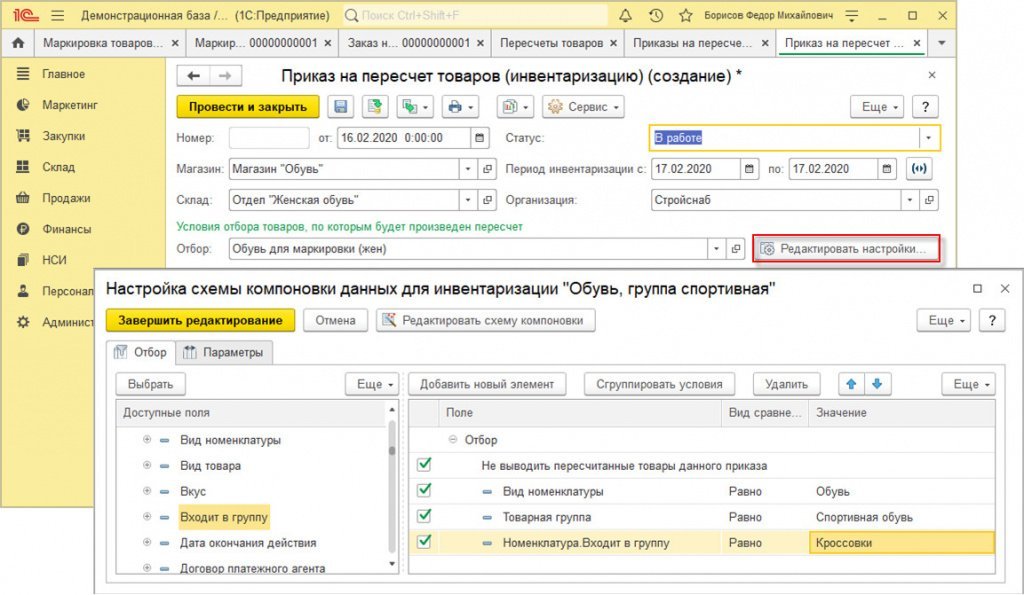
Далее выбрать тип схемы компоновки Произвольная и ввести дополнительные фильтры, в зависимости от того, как структурируется товарная масса в базе данных. Например, с помощью дополнительных справочников:
- Группа номенклатуры,
- Товарная группа,
- Ценовая группа,
- Список Торговых марок поможет разделить обувь на отечественную и импортную.
Главное – не пропустить какой-либо группы. Проконтролировать остатки можно с помощью отчета «Остатки на складах».
Не лишним будет напомнить, что для проведения инвентаризации остатков на складах и в торговых залах магазинов должны быть завершены все складские операции – как физически, так и в программе.
Далее переходим к заказу марок.
Заказ марок
Владелец может заказать марки двумя способами – из программы 1С:Розница и непосредственно в ЛК ИС МП. Заказ марок в личном кабинете никак не помешает продаже через кассу.
Для заказа марок из программы необходимо установить признак использования интеграционного интерфейса – Вести учет обувной продукции (Администрирование – Настройки интеграции с ИС МП).
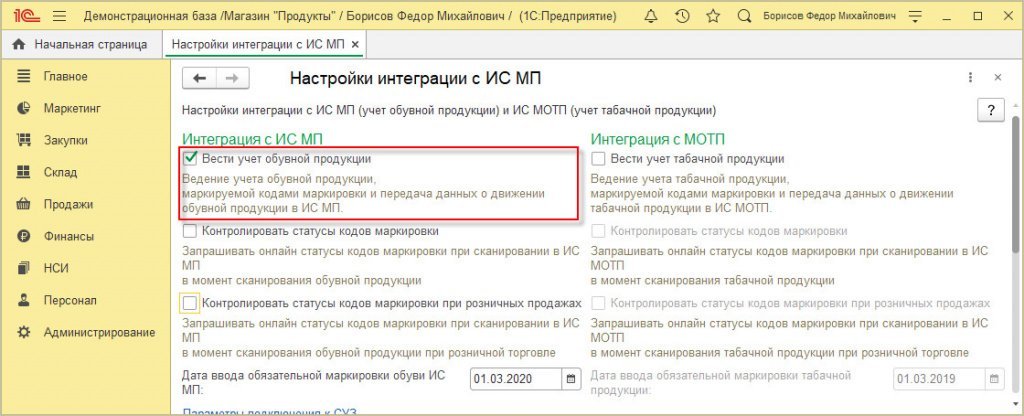
В этой статье мы опускаем вопросы настройки подключения к СУЗ. Они подробно описаны в статье Маркировка обуви.
В разделах Закупки, Склад, Продажи появляется пункт Обмен с ИС МП, с помощью которого запускается форма работы с документами маркировки. В списке Заказы на эмиссию кодов маркировки СУЗ нужно создать новый документ, выбрать организацию и способ ввода в оборот – Маркировка остатков.
На закладке Основное с помощью флажков указываем, что номенклатуру сопоставлять не будем и, что товар произведен/приобретен до 01.07.20.
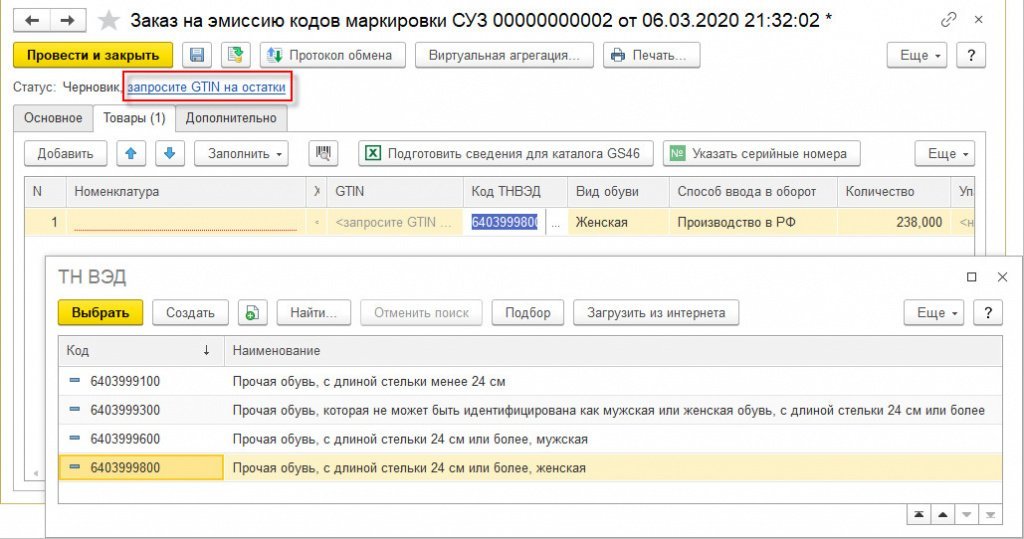
Затем на закладке Товары необходимо ввести столько товарных строк, сколько товарных категорий остатков нашлось в данном магазине – то есть, не более восьми. Для каждой строки выбрать из выпадающего списка код ТН ВЭД (например, 6403999100, 6403999300, 6403999600, 6403999800), вид обуви и способ ввода в оборот. GTIN на остаток нужно запросить в ИС МП по гиперссылке, после чего наименование номенклатуры в строке сформируется автоматически в соответствии с выбранными параметрами. Все коды остатков начинаются с «029….».
При оформлении последующих документов запрашивать GTIN уже не понадобится, если в первом же документе были все 8 категорий.
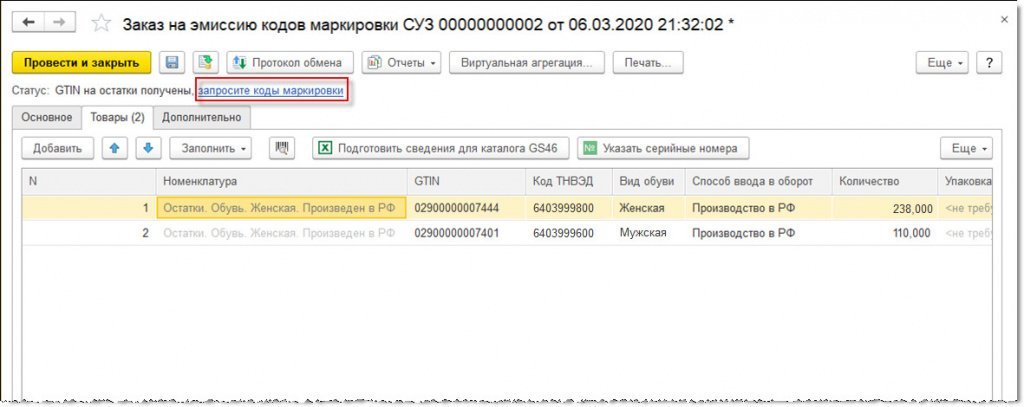
Затем необходимо запросить коды маркировки с помощью ссылки и после ответа ИС МП перейти к печати этикеток с помощью команды Печать.
Печать марок
Распечатывать марки можно как на обычном офисном принтере, так и на принтере этикеток. Нужно только соответствующим образом настроить вывод марок – либо замостить, либо вывести на отдельных листах.
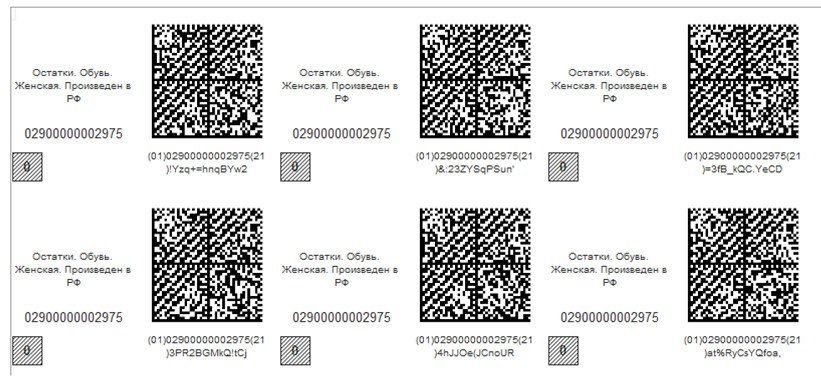
Все этикетки имеют одно и то же наименование, соответствующее категории остатков, например, «Остаток.Обувь.Женская.Произведена в РФ», один и тот же номер GTIN, но разные коды маркировки для каждой пары обуви. В этом можно убедиться, внимательно рассмотрев символы во второй строке подписи под квадратным кодом DataMatrix.
Сам же квадратик DataMatrix – это графический формат кода марки, который будет считываться сканером при продаже. В этом штриховом коде записаны не только код категории остатка и серийный номер обувной пары, но и криптографическая подпись - «криптохвост», который удостоверяет легальность этой марки.
Распечатанные марки можно отправить в магазин, нарезать и расклеить на коробки. Конечно, все это время, пока мы запрашивали и печатали марки в офисе, магазины продолжали работать, поэтому к тому моменту, когда все готово к расклеиванию марок по обувным коробкам, их количество может несколько уменьшиться. Ничего страшного, собираем оставшиеся марки в файлик и отправляем обратно в офис.
Ввод марок в оборот
Осталось ввести марки в оборот. Для этого следует создать документ Маркировка товаров ИС МП, выбрать организацию и операцию - Маркировка остатков, и, перейдя на закладку Товары, вызвать форму подбора и проверки маркированной продукции.
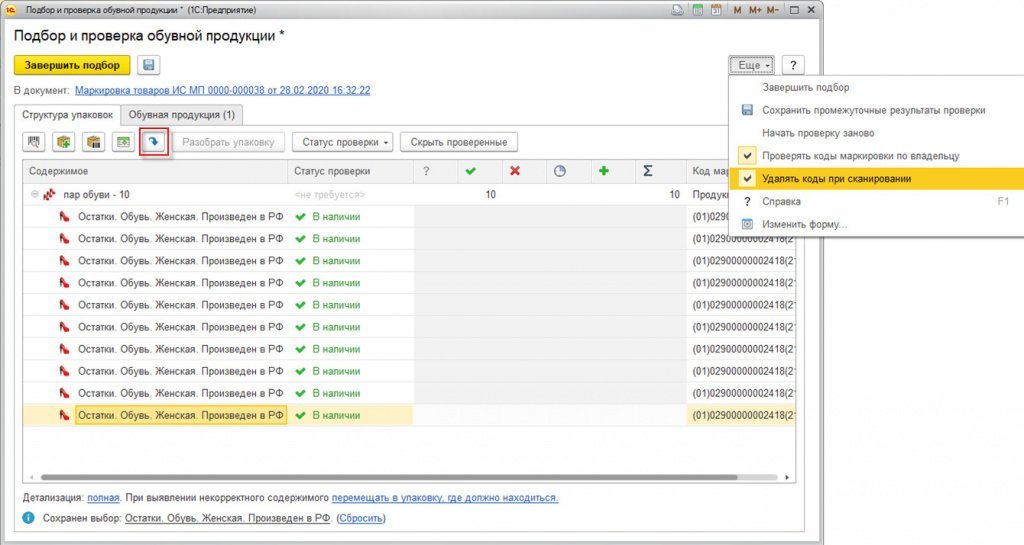
Далее, с помощью пиктограммы ![]() вызываем список «Заказов на эмиссию кодов маркировки СУЗ» и выбираем нужный нам документ. При этом таблица заполнится кодами маркировки, полученными этим документом. Дальше есть выбор – сразу же ввести все коды маркировки в оборот или дождаться файлик с излишками марок из магазинов.
вызываем список «Заказов на эмиссию кодов маркировки СУЗ» и выбираем нужный нам документ. При этом таблица заполнится кодами маркировки, полученными этим документом. Дальше есть выбор – сразу же ввести все коды маркировки в оборот или дождаться файлик с излишками марок из магазинов.
В первом случае будет введено в оборот избыточное количество кодов. Но в этом нет ничего страшного, так как впоследствии эти лишние коды можно будет либо использовать взамен утраченных, либо вывести из оборота списанием.
Во втором случае нам нужно найти и вычеркнуть из списка лишние коды марок. Для этого подключаем сканер и считываем последовательно их коды. При этом в списке выделяется строка с маркой, ее можно удалить клавишей Delete. Либо включить режим Удалять коды при сканировании (см. рис. выше). В этом случае коды будут удаляться при считывании автоматически, а за процессом удобно следить на закладке Обувная продукция, где информация о марках свернута по категориям остатков и при удалении марок уменьшается их количество.
В обоих вариантах после завершения подбора ввод в оборот осуществляется с помощью ссылки передайте данные.
В программе можно ввести в оборот и марки, заказанные в личном кабинете участника оборота. Правда, если коды не сохранены в каком-нибудь файле Excel, например, то сделать это несколько сложнее. Перед тем как отправлять распечатанные марки в магазин, нужно отсканировать их в документ Маркировка товаров ИС МП. Либо применить терминал сбора данных, считать на складе уже расклеенные марки и загрузить информацию в таблицу. Вариантов много.
После ввода марок в оборот можно продавать маркированный товар в розницу.
Продажа маркированной обуви через РМК
Поведение программы зависит от разных обстоятельств:
- наступила ли дата, после которой продажа немаркированной обуви запрещена;
- имеет ли обувь промышленный штрихкод или это пластиковые шлепки, у которых и упаковки-то нет;
- эмитированы марки для каждого артикула и размера, как при производстве или остатки промаркированы упрощенным, описанным в этой статье способом;
- наконец, нанесены ли марки на коробки.
Разберемся со всеми ситуациями подробнее.
Программа должна как-то узнать, что остатки обуви теперь маркированные. Для этого все виды номенклатуры, относящиеся к обуви, должны стать маркируемой обувной продукцией.
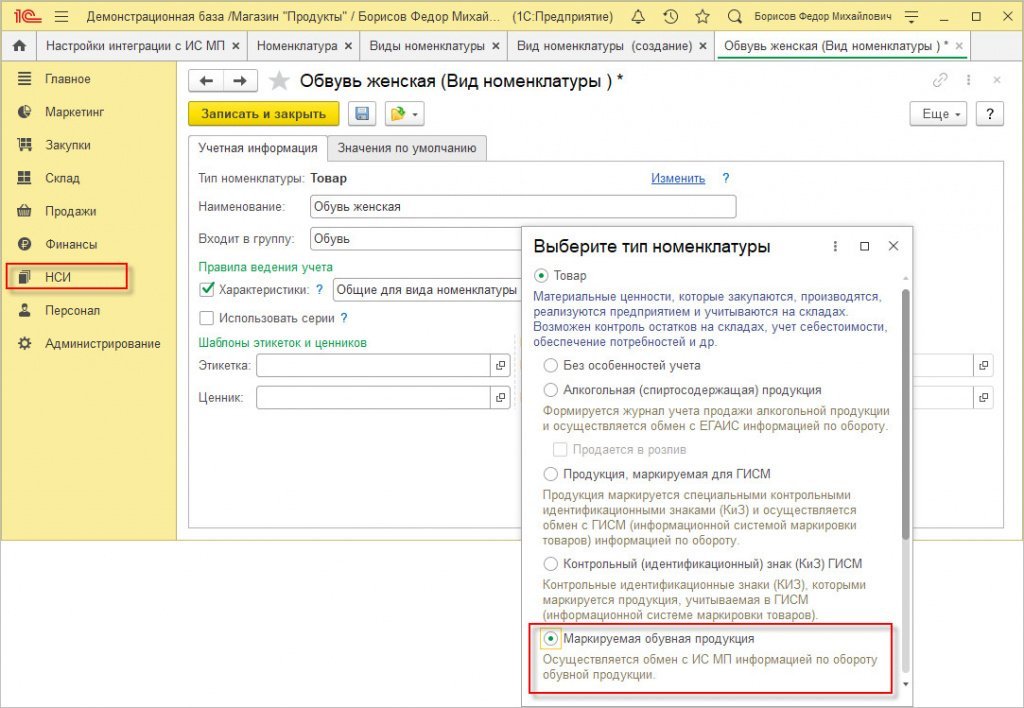
Для этого разрешаем редактирование существующего вида номенклатуры и изменяем тип номенклатуры, сохраняем запись. В этот момент программа запросит разрешение на изменение параметров связанной с этим видом карточек номенклатуры. Нужно согласиться.
Теперь нужно установить дату, после которой обращение обуви без марок не разрешается. На момент написания статьи – это 1 июля 2020 г.
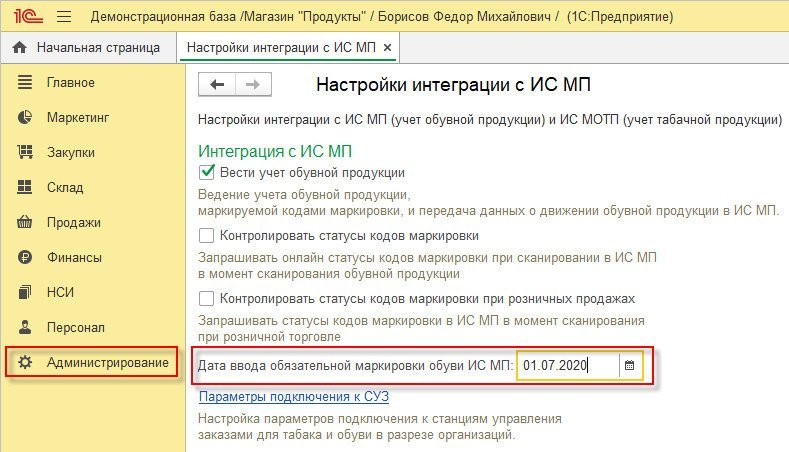
Теперь можно открыть РМК и начинать продажи.
Обувь без промышленного кода (EAN13) можно выбрать из справочника с помощью поиска по наименованию. До наступления даты ввода обязательной маркировки обуви ИС МП, программа не будет запрашивать код марки, но его можно ввести, воспользовавшись кнопкой нижней панели Марки. После критической даты программа попросит ввести марку, открыв форму подбора марок.
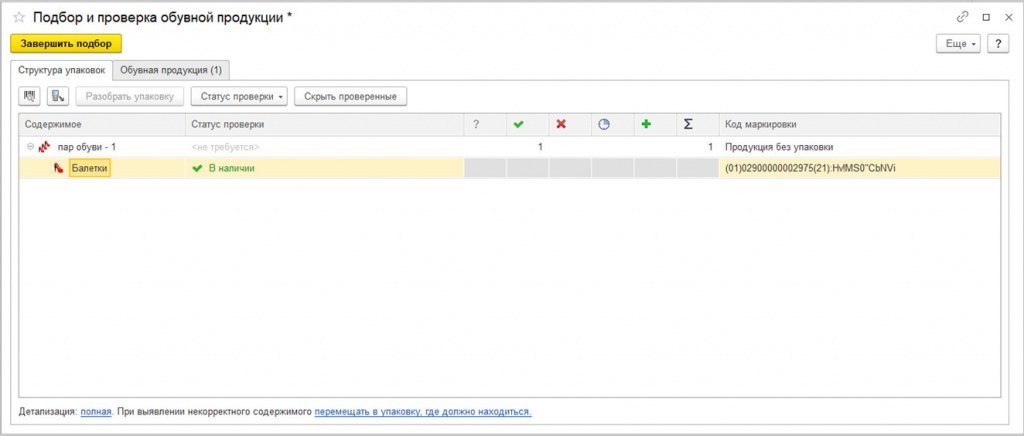
Если обувь имеет промышленный штрихкод EAN13, то считываем его сканером. При этом открывается форма ввода марки, которая в зависимости от текущей даты, выглядит по-разному.
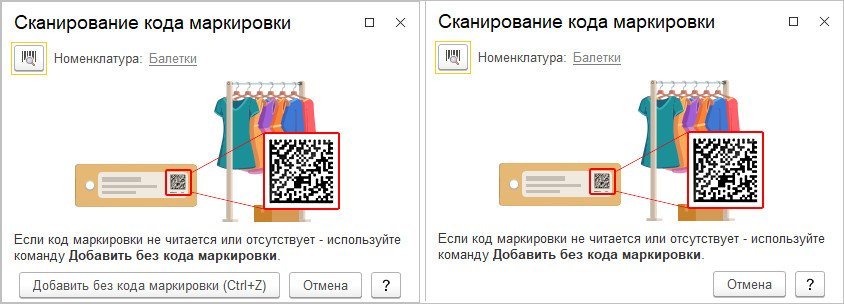
Форма слева позволяет добавить товар в чек без ввода марки, а справа – вид формы после наступления даты запрета оборота без марок.
Наконец, если пара обуви имеет марку, то тоже возможно два варианта. Если кассир считает марку, которая эмитирована в ЛК или в программе 1С по упрощенному описанию, то программа попросит уточнить номенклатуру, выбрав ее из справочника.
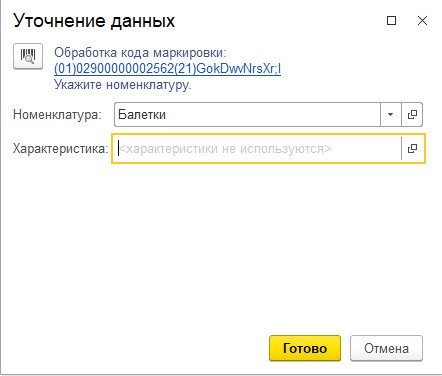
Если же марка была привязана к определенному размеру артикула, то есть эмитирована из программы 1С по документу Пересчет товаров, то строка в чек добавится автоматически.
Заключение
Таким образом, способ введения в оборот маркированных остатков влияет на процесс оформления продажи в РМК.
Более простая в исполнении маркировка остатков по категориям снижает вероятность пересортицы при нанесении марок и трудоемкость процесса, ведь марки можно заказать по учетным остаткам, не проводя реальной инвентаризации. Зато кассиру придется, как минимум, сканировать два штрихкода – промышленный и марки, или даже выбирать номенклатуру из справочника. Правда, ему и так приходилось это делать в случае отсутствия какой-либо маркировки. Выбор за пользователем.
Источник: .








Поправьте ошибку GTIN (Global Trade Item Namber) NUMBER!